![]() VB 2005 - Acessando e mantendo dados no Firebird Embarcado
VB 2005 - Acessando e mantendo dados no Firebird Embarcado
Se você acha que já leu sobre este assunto em meu site, acertou , eu já tratei do acesso a dados no FirebBird em diversos artigos. Confira:
Então por que estou voltando ao assunto ? Bem , eu
quero mostrar neste artigo como você pode acessar o FireBird embarcado usando o
Visual Basic 2005 Express Edition de forma a
efetuar a navegação pelos registros e também efetuar a manutenção de dados com
inclusão, alteração e exclusão de registro de uma tabela no banco de dados
FireBird. Creio que isto eu ainda não mostrei...![]()
Do que você vai precisar para acompanhar este artigo ? Veja a lista abaixo :
E qual a vantagem em usar o FireBird embarcado ? Qual a diferença entre o FireBird embarcado e o Microsoft Access ?
Uma diferença fundamental e básica é que o FireBird
embarcado é totalmente grátis e o Access não.![]()
O que significa versão embarcada ?
![]()
Bem , uma versão embarcada é aquela que você pode empacotar junto com sua aplicação e distribuir sem necessidade posterior de ter que instalar a base de dados. É isso mesmo, o FireBird possui uma versão na qual basta você incluir o arquivo fbembed.dll junto com sua aplicação, distribuir e pronto; o banco de dados já vai junto exatamente como você faz com o Access, com a vantagem de que o FireBird é muito mais do que um servidor de arquivos
Veja abaixo uma comparação entre o FireBird e o
Access 2000 (Microsoft Jet 4.0) copiada e colada do site:
http://www.dotnetfirebird.org/blog/2005/01/firebird-and-microsoft-jet-feature.html
| Feature | Firebird 1.5 | Microsoft Jet 4.0 |
| Deployment and Administration | ||
| Single database file |
|
|
| Embeddable |
|
|
| XCOPY data deployment |
|
|
| Hot backup (24x7 availability is possible) |
|
|
| Can run on Windows 98 |
|
|
| Scalability | ||
| Database file size limit |
|
|
| Multiple concurrent users |
|
|
| Engine Features | ||
| Transacões |
|
|
| Views |
|
|
| Autoincrement fields |
|
|
| Stored procedures and triggers |
|
|
| BLOB fields |
|
|
| Unicode support |
|
|
| National character sets support (including sorting) |
|
|
| ADO.NET Provider |
|
|
| Licensing | ||
| Open-source license |
|
|
| License allows use in commercial applications |
|
|
Nota:
| O banco de
dados Firebird Embedded Server é um cliente com um servidor de banco
de dados completo, carregado dentro de uma biblioteca dinâmica (fbembed.dll).
Este provê os mesmos recursos que a distribuição SuperServer e exporta as
entradas padrão da API do Firebird.(www.firebird.com.br)
A seguir alguns detalhes desta versão : - Acesso ao Banco de Dados: Somente "acesso
local" é permitido. O servidor não oferece suporte para protocolos remotos,
o que implica que acessos via "localhost" ou "127.0.0.1" não irão funcionar. |
Após ter todos os componentes instalados vamos incluir os componentes na ToolBox do VB 2005 Express para podermos usá-los no projeto que iremos criar.
1- Abra o VB 2005 Express e no menu Tools , selecione External Tools
2- Na janela - Choose ToolBox Items - selecione os componentes: FbCommand, FbCommandBuilder, FbConnection e FbAdapter conforme a figura abaixo:
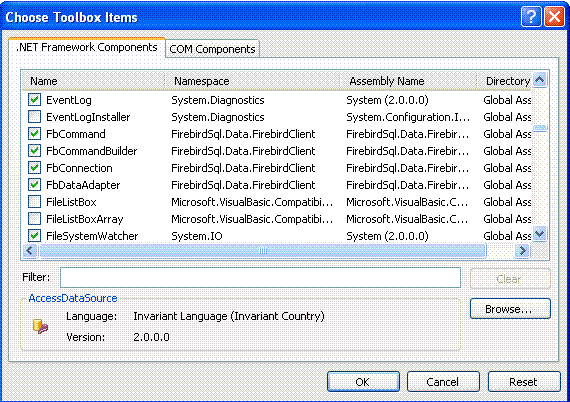 |
A seguir você já pode abrir a ToolBox e visualizar os componentes instalados na guia General:
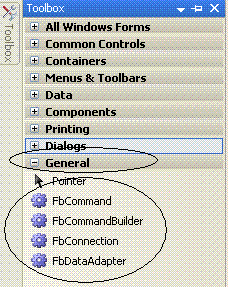 |
Já temos tudo pronto para arregaçar as mangas e criar nossa aplicação. Só falta uma coisinha... Criar o banco de dados e a tabela que iremos usar. Para este artigo vamos criar um banco de dados chamado Agenda.fdb e uma tabela Clientes usando a ferramenta IBExpert.
Para saber como usar a ferramenta IBExpert veja o artigo : VB.NET - Acessando o FireBird.
A estrutura da tabela Clientes que devemos criar é a seguinte :
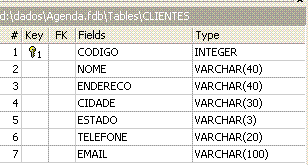 |
Neste artigo eu vou colocar o banco de dados AGENDA.FDB na pasta d:\dados. Você pode colocar o banco de dados em outra pasta mas se fizer isto deve alterar a string de conexão usada na aplicação. |
Abaixo vemos a figura do banco de dados AGENDA.FDB e da tabela Clientes sendo criada no IBExpert:
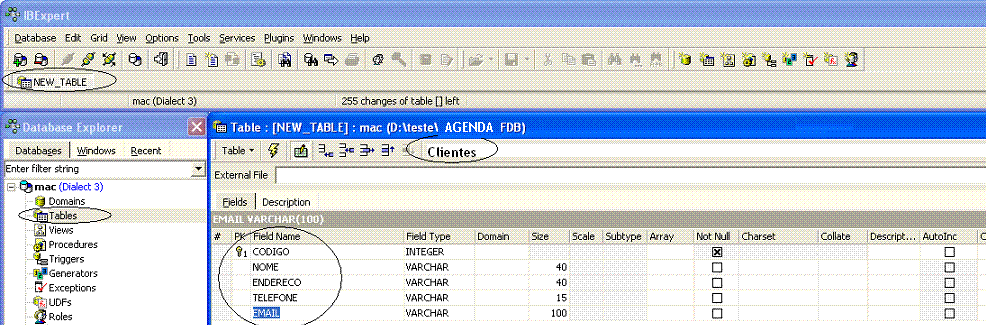 |
Agora sim, já temos tudo pronto para criar o projeto no VB 2005 Express. Vamos lá...
Acessando e mantendo dados no Firebird embarcado com o VB 2005 Express
O objetivo da aplicação será acessar a tabela Clientes do banco de dados Agenda.fbd e permitir a navegação pelos registros da tabela, incluir, alterar, atualizar e excluir registros usando o objeto DataSet sem a utilização de qualquer assistente do VB 2005 Express.
Abra o VB 2005 Express e crie um novo projeto chamado agendaNET alterando o nome do formulário padrão form1.vb para frmConFB.vb.
A seguir inclua no formulário controles Label, TextBox , Button e GroupBox conforme o leiaute da figura abaixo:
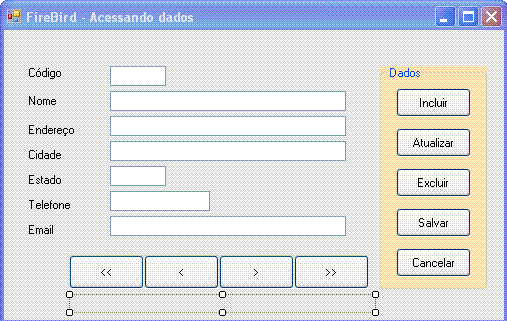 |
Nomes usados para os controles
no formulário:
|
||||||||||||
Como sabemos qual a base de dados vamos usar e qual a localização do banco de dados vamos definir a string de conexão que será usada para realizar a conexão com a fonte de dados. A string de conexão usada para o nosso caso é a seguinte:
ServerType=1;User=SYSDBA;Password=masterkey;Database=d:\dados\AGENDA.FDB;DataSource=localhost;Port=3050;Dialect=3
onde a declaração ServerType=1 indica que estamos usando o FireBird embarcado.
Vamos armazenar a string de conexão no arquivo web.config. Para fazer isto clique com o botão direito do mouse sobre o My Project e selecione Open. A seguir na guia Settings altere o valores das propriedades Name, Type, Scope e Value conforme a figura abaixo:
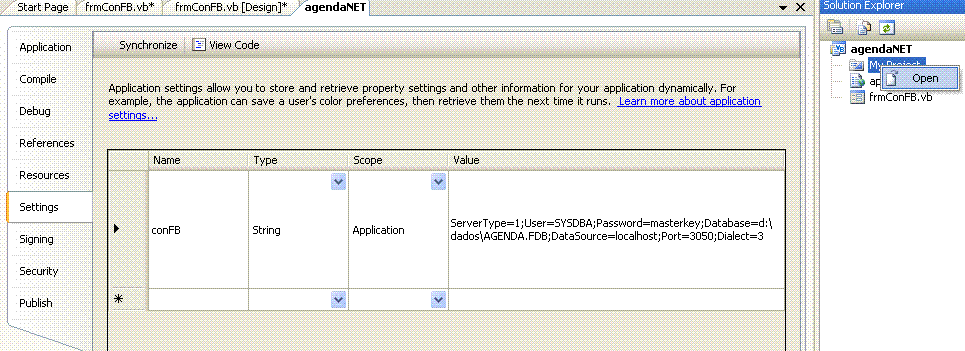 |
Outra providência que devemos tomar para poder usar o FireBird embarcado é incluir o arquivo fbembedd.dll na pasta \bin\Debug da aplicação;
E, finalmente, antes de partirmos para o código devemos incluir uma referência ao provedor FireBird ADO.NET 2.0 no projeto, clicando com o botão direito do mouse sobre o nome da solução e selecionando a opção Add Reference. Em seguida, na janela Add Reference selecione o provedor FireBird - ADO NET 2.0 Data Provider , conforme figura abaixo:
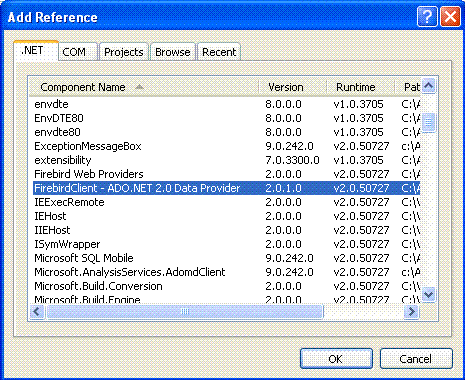 |
|
Nota: (www.firebird.com.br) Uma aplicação para ser "embarcada" precisa ter as seguintes características : - O caminho do banco de dados deverá ser identificado no componente de acesso como partindo-se do diretório onde se encontra seu aplicativo; · O protocolo de comunicação deverá ser "local" e nunca remoto. |
A primeira coisa a fazer é declarar o namespace usado no projeto:
Imports
FirebirdSql.Data.FirebirdClientA próxima etapa é declarar as variáveis para os objetos DataAdapter, DataSet para o FireBird e das variáveis i e regs que deverão ser vistas em todo o projeto:
Dim da As FbDataAdapterQuando o formulário principal da aplicação for carregado o evento Load deverá carregar os dados
|
Private Sub Form1_Load(ByVal
sender As System.Object,
ByVal e As System.EventArgs)
Handles MyBase.Load
carregadados() End Sub |
A rotina carregaDados() é definida assim :
|
Private Sub
carregadados()
con.ConnectionString
= My.Settings.conFB Try con.Open() Dim sql As String = "Select * from Clientes" da = New FbDataAdapter(sql, con) da.Fill(ds, "Clientes")
con.Close()
regs = ds.Tables("Clientes").Rows.Count i = 0 preenchedados() Catch ex As Exception MsgBox("Erro a efetuar a conexão com o FireBird embarcado " & vbCrLf & ex.Message) End Try End Sub |
A string de conexão esta sendo obtida do arquivo web.config via instrução : My.Settings.conFB
A conexão é aberta e usando um componente Firebird Adapter preenchemos o dataset com os dados da tabela Clientes: da.Fill(ds, "Clientes")
O total de registros existente na tabela é armazenado na variável regs e o índice para o registro atual é definido como sendo igual a zero e a rotina preencheDados() é chamada para exibir os dados no formulário.
Abaixo temos o código da rotina preencheDados() que atribui os valores atuais do registro definido pelo índice i as caixas de texto do o formulário;
|
Private Sub preenchedados()txtCodigo.Text = ds.Tables("Clientes").Rows(i).Item("Codigo") txtNome.Text = ds.Tables("Clientes").Rows(i).Item("Nome") txtEndereco.Text = ds.Tables("Clientes").Rows(i).Item("Endereco") txtCidade.Text = ds.Tables("Clientes").Rows(i).Item("Cidade") txtEstado.Text = ds.Tables("Clientes").Rows(i).Item("Estado") txtTelefone.Text = ds.Tables("Clientes").Rows(i).Item("Telefone") txtEmail.Text = ds.Tables("Clientes").Rows(i).Item("Email")
|
Cada campo é acessado pela instrução : ds.Tables("Nome da tabela").Rows(indice do registro).Item(nome do campo)
Para acessar o campo Codigo da tabela Clientes fazemos: ds.Tables("Clientes").Rows(i).Item("Codigo")
mas poderíamos também usar a seguinte instrução: ds.Tables(0).Rows(i).Item(0)
Onde o índice zero indica a primeira tabela no dataset e o primeiro item do registro.
Neste ponto quero chamar sua atenção para um detalhe : Eu estou usando um dataSet não tipado. E, existe uma certa polêmica sobre se é melhor usar ou não usar os datasets tipados. Como sempre não existe uma resposta absoluta e tudo vai depender do que se deseja obter e do ambiente que estaremos usando.
Um DataSet tipado é um dataset que é derivado de uma classe DataSet e que usa a informação contida em um arquivo de esquema XML ( .xsd ) para gerar uma nova classe. Toda a informação do esquema ( tabelas , colunas, linhas , etc..) é gerada e compilada neste nova classe DataSet. Como esta nova classe é derivada (herda) da classe DataSet ela assuem toda a funcionalidade da classe DataSet.
Um DataSet não tipado não possui um corresponde arquivo de esquema , ele também possui tabelas , colunas , linhas , etc mas que são expostas somente como uma coleção. Você é quem deverá informar os nomes dos itens presentes nas coleções . Isto pode levar a que os erros sejam detectados somente na hora da compilação. Você pode criar um dataset tipado usando os assistentes do VB 2005 ou o utilitário XSD.exe.
Os DataSets tipados oferecem algumas vantagens :
intellisense dos campos;
o código fica mais legível;
fornece um sistema de dados mais fortes pois são definidos previamente;
ganho de produtividade;
Mas você pode usar coleções de objetos para fazer o mapeamento dos dados entre as camadas e obter um desempenho melhor. Para saber mais leia os artigos:
Para navegar pelos registros da tabela temos 4 botões de comando que basicamente controlam o índice do registro atual chamando a rotina preencheDados() e atualizando a etiqueta lblReg com a informação pertinente. Segue abaixo o código associado ao evento Click para cada um dos botões :
|
Private Sub btnAnterior_Click(ByVal sender As System.Object, ByVal e As System.EventArgs) Handles btnAnterior.Click If i > 0 Theni -= 1 preenchedados() lblreg.Text = "" ElseIf i = -1 Thenlblreg.Text = "Inicio do arquivo" Elselblreg.Text = "Primeiro registro" End If End SubPrivate Sub btnProximo_Click(ByVal sender As System.Object, ByVal e As System.EventArgs) Handles btnProximo.Click If i <> regs - 1 Then i = i + 1 preenchedados() lblreg.Text = "" Elselblreg.Text = "Último registro" End If End SubPrivate Sub btnUltimo_Click(ByVal sender As System.Object, ByVal e As System.EventArgs) Handles btnUltimo.Click If i <> regs - 1 Then i = regs - 1 preenchedados() lblreg.Text = "Fim do Arquivo" End If End SubPrivate Sub btnInicio_Click(ByVal sender As System.Object, ByVal e As System.EventArgs) Handles btnInicio.Click If i <> 0 Then i = 0 preenchedados() lblreg.Text = "Inicio do Arquivo" End If End Sub |
Vejamos agora o código de cada um dos botões que efetua o tratamento dos dados efetuando as operações de Incluir, Atualizar, Excluir e Salvar:
1- O Botão Incluir - inclui dados na tabela Clientes.
|
Private Sub
btnIncluir_Click(ByVal sender
As System.Object, ByVal
e As System.EventArgs)
Handles btnIncluir.Click
desabilitaBotoes() limpacontroles() txtCodigo.Focus() End Sub |
Ao clicar neste o botão as rotinas desabilitaBotes() e limpaControles() são chamadas e a seguir o foco é colocado na caixa de texto Codigo do formulário.
A rotina desabilitaBotoes() juntamente com a rotina habilitaBotoes são mostradas abaixo e apenas habilitam/desabilitam os botões de comando do formulário:
|
Private Sub habilitaBotoes()btnIncluir.Enabled = True btnAtualizar.Enabled = True btnExcluir.Enabled = True btnSalvar.Enabled = False btnLimpar.Enabled = False End SubPrivate Sub desabilitaBotoes() btnIncluir.Enabled = False btnAtualizar.Enabled = False btnExcluir.Enabled = False btnSalvar.Enabled = True btnLimpar.Enabled = True End Sub |
O código da rotina limpaControles() é dado a seguir e limpa todos os controles TextBox do formulário:
|
Private Sub
limpacontroles()
For Each ctrl As Control In Me.Controls If TypeOf ctrl Is TextBox Then CType(ctrl, TextBox).Text = "" End If Next End Sub
|
O código do evento Click do botão Atualizar apenas chama a rotina atualizaDados() conforme mostrado abaixo:
|
Private
Sub btnAtualizar_Click(ByVal
sender As System.Object,
ByVal e As System.EventArgs)
Handles btnAtualizar.Click atualizaDados() End Sub |
A rotina atualizaDados() efetua a atualização dos dados após qualquer alteração feita:
|
Private Sub atualizadados()Try Dim cb As New FbCommandBuilder(da) ds.Tables("Clientes").Rows(i).Item("Codigo") = txtCodigo.Text ds.Tables("Clientes").Rows(i).Item("Nome") = txtNome.Text ds.Tables("Clientes").Rows(i).Item("Endereco") = txtEndereco.Text ds.Tables("Clientes").Rows(i).Item("Cidade") = txtCidade.Text ds.Tables("Clientes").Rows(i).Item("Estado") = txtEstado.Text ds.Tables("Clientes").Rows(i).Item("Telefone") = txtTelefone.Text ds.Tables("Clientes").Rows(i).Item("Email") = txtEmail.Text da.Update(ds, "Clientes") lblreg.Text = "Dados atualizados..." Catch ex As ExceptionMsgBox("Erro a efetuar a atualização de daados no FireBird embarcado " & vbCrLf & ex.Message) End Try End Sub
|
A primeira linha de código é : Dim cb As New FbCommandBuilder(da)
Para atualiza o banco de dados você precisa do objeto CommandBuilder. O CommandBuilder irá criar uma instrução SQL para você Você deve informar qual DataAdapter esta usando.Desta forma o DataAdapter pode atualizar o banco de dados com os valores do dataset. Sem o CommandBuilder o DataAdapter não pode fazer esta operação.(isto vale também para a operação de excluir registros como veremos em seguida)
A classe CommandBuilder faz parte do .NET Framework e tem como objetivo construir automaticamente comandos SQL Insert, Update e Delete para uma DataTable baseado em instruções SQL. Ele dá uma mãozinha ao desenvolvedor e ajuda o código ficar mais limpo e fácil de entender evitando que os comandos SQL fiquem ali embutidos. Para cada provedor existe uma classe CommandBuilder.
Em seguida os valores das caixas de texto informadas no formulário são atribuídos a cada campo da tabela Clientes e em seguida o comando Update para atualizar o dataset é usado.
O código do botão Salvar
|
Private Sub btnSalvar_Click(ByVal sender As System.Object, ByVal e As System.EventArgs) Handles btnSalvar.Click
Dim cb As New FbCommandBuilder(da)
Dim dsNovaLinha
As DataRow dsNovaLinha = ds.Tables("Clientes").NewRow() dsNovaLinha.Item("Codigo") = txtCodigo.Text dsNovaLinha.Item("Nome") = txtNome.Text dsNovaLinha.Item("Endereco") = txtEndereco.Text dsNovaLinha.Item("Cidade") = txtCidade.Text dsNovaLinha.Item("Estado") = txtEstado.Text dsNovaLinha.Item("Telefone") = txtTelefone.Text
dsNovaLinha.Item("Email")
= txtEmail.Text ds.Tables("Clientes").Rows.Add(dsNovaLinha)
da.Update(ds, "Clientes") lblreg.Text = "Novo registro incluido com sucesso..." habilitaBotoes() carregadados() Catch ex As Exception MsgBox("Erro a efetuar ao salvar dados no FireBird embarcado " & vbCrLf & ex.Message) End Try End If End Sub |
Este código efetua uma validação nos dados informados pelo usuário e a seguir cria um novo registro através da instrução:
Dim
dsNovaLinha As DataRow
dsNovaLinha = ds.Tables("Clientes").NewRow()
Em seguida os valores são atribuídos a nova linha, a nova linha é incluída no dataset e o mesmo é atualizado:
ds.Tables("Clientes").Rows.Add(dsNovaLinha)
da.Update(ds, "Clientes")
O código da rotina validaDados() , dado a seguir, apenas
verifica se algum valor não foi informado pelo usuário na interface e retorna True ou False:
|
Private Function validaDados() As Boolean
txtNome.Text = "" Or _ txtEndereco.Text = "" Or _ txtCidade.Text = "" Or _ txtEstado.Text = "" Or _ txtTelefone.Text = "" Or _
txtEmail.Text = ""
Then Return False ElseReturn True End If End Function |
Para
excluir um registro o evento Click do botão Excluir possui o seguinte
código:
|
Private Sub btnExcluir_Click(ByVal sender As System.Object, ByVal e As System.EventArgs) Handles btnExcluir.Click
MessageBoxIcon.Warning) = Windows.Forms.DialogResult.No Then MsgBox("Operação Cancelada...") Exit Sub ElseTry Dim cb As New FbCommandBuilder(da) ds.Tables("Clientes").Rows(i).Delete() regs -= 1 i = 0 da.Update(ds, "Clientes") preenchedados() Catch ex As Exception MsgBox("Erro a efetuar a exclusão de dados no FireBird embarcado " & vbCrLf & ex.Message) End Try End If End Sub |
Novamente usamos o objeto CommandBuilder e o método Delete do objeto DataRow para remover a linha da tabela. Se não houvesse a necessidade de enviar um comando de atualização (update) a fonte de dados poderíamos remover os registros acessando diretamente a coleção Row : DataRowCollection.Remove, mas este não é o caso.
A variável regs , que representa o total de registros do dataset, é diminuída de uma unidade, para atualizar a fonte de dados usamos o comando update.
O código do botão Cancelar, dado a seguir, apenas habilita os botões , define o índice como sendo igual a zero (primeiro registro) e preenche o formulário com os dados:
|
Private Sub btnLimpar_Click(ByVal sender As System.Object, ByVal e As System.EventArgs) Handles btnLimpar.ClickhabilitaBotoes() i = 0 preenchedados() End Sub |
Executando o projeto temos a seguinte visualização do formulário da aplicação:
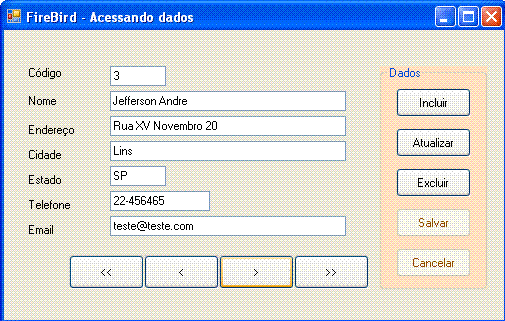
Acabamos de criar uma solução que gerencia uma base de dados no FireBird usando o VB 2005 Express. Embora simples, pois estamos tratando apenas com uma tabela, nela apresentamos as principais operações básicas usadas no dia a dia : navegação, inclusão, alteração e exclusão.
O projeto completo esta no Super CD .Net e no Super DVD .Net.
Pegue o artigo no formato PDF aqui : FireBird-VB2005.zip
Até o próximo artigo VB.NET ...
![]()
José Carlos Macoratti